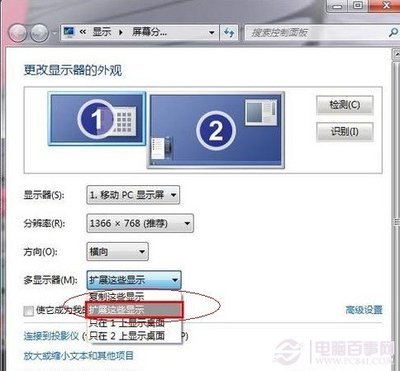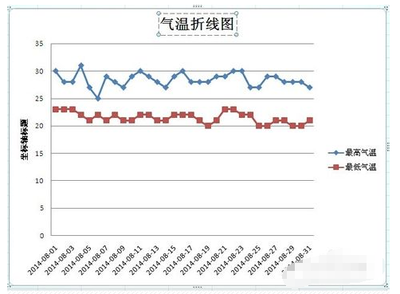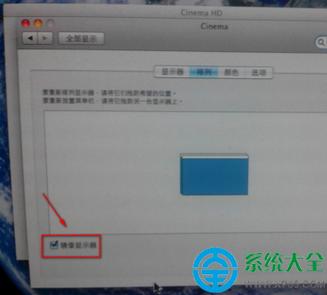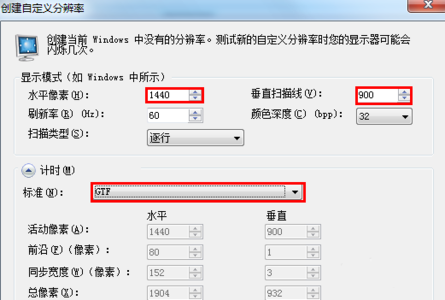在很多场合,我们需要两台,甚至三台以上的显示器来满足工作上的需求,什么样的设置能够满足需求呢?
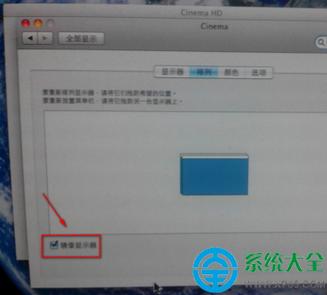
双显示器怎么设置 精――工具/原料
具备双显示的显卡或者使用两张独立显卡。
双显示器怎么设置 精 1、
“扩展显示”
将两台显示器都连接上电脑后,默认情况下是“扩展显示”的功能。所谓扩展显示,就是将显示画面扩大到两个显示器的范围,例如我的机器是一台 1440X900分辨率与一台1280X1024分辨率的机器,扩展显示后 总分辨率就是 1440X900+1280X1024。
显示效果请参阅图二、图三,此时有且仅有一台显示器具有任务栏(我的任务栏置于顶部)
如果需要将任务栏置于另外一台显示器,请参阅图四
双显示器怎么设置 精_双显示器
双显示器怎么设置 精 2、
“复制显示”
如果采用 “复制显示” 的方法,这两台显示器采用均能使用的显示分辨率进行显示。例如,此时在我机器上两个显示器均支持的显示为 1280X800,而且,两个显示器显示的内容完全相同。
效果如图所示
双显示器怎么设置 精 3、
“单显示器显示”
如果使用“只在1号显示器显示桌面”则另外一台显示器是不会起作用的。可以自由选择两台显示器中任意一台作为显示器。
双显示器怎么设置 精 1、
独立显卡和集成显卡是不能同时输出图像的。
双显示器怎么设置 精 2、
如果需要更改显示器的摆放位置,例如左右调换。请参阅下图
双显示器怎么设置 精_双显示器
 爱华网
爱华网